Mi teléfono no se conecta a Wi-Fi. Internet no funciona. ¿Por qué y qué hacer?
En los teléfonos modernos, la capacidad de realizar llamadas móviles es solo una de las funciones. Y para muchos, esta función no es la más demandada. ¿Qué hacemos principalmente en un teléfono inteligente? Miramos videos, nos sentamos en las redes sociales, nos comunicamos en mensajería instantánea, navegamos por sitios, jugamos, etc., y para ello necesitamos una conexión a Internet. Y cuando el teléfono no se conecta a Wi-Fi y la Internet móvil es muy lenta, cara o no está disponible en absoluto, entonces esto es toda una tragedia. Un teléfono sin Internet, como una computadora, no está claro por qué lo necesita 🙂
Puede que esté exagerando un poco, pero sobre todo lo es. Todos los teléfonos que funcionan con Android (Samsung, Lenovo, Huawei, Xiaomi, Sony, Asus, Meizu y otros) e iOS (Apple iPhone) requieren una conexión a Internet. Al menos para la configuración, actualizaciones de software y sistema, sincronización, etc. Ahora esto no es un problema. Casi todos los hogares tienen un enrutador Wi-Fi que distribuye una red inalámbrica. Hay redes wifi abiertas de vecinos, y repletas de redes abiertas desde malls, cafés, comercios y otros establecimientos. Incluso los metros, trenes, autobuses y aviones tienen Wi-Fi. Siempre puede permanecer en línea incluso sin Internet móvil.
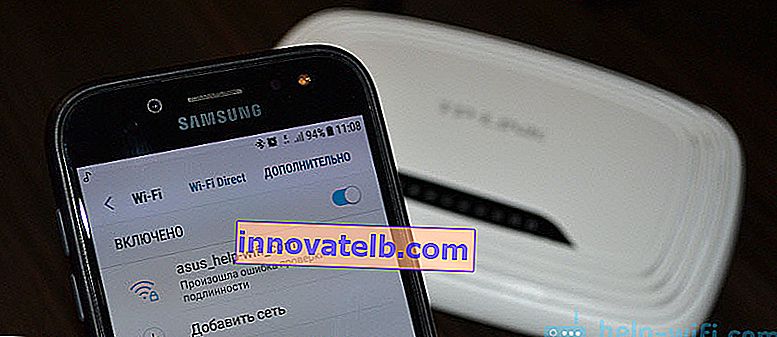
Pero muy a menudo el teléfono simplemente no quiere conectarse a Wi-Fi. Tales problemas ocurren no solo con redes públicas abiertas (donde, por regla general, el problema está en el lado de la red), sino también con el Wi-Fi doméstico. Normalmente tengo problemas para conectarme a una red en particular. Y, a veces, el teléfono inteligente simplemente funciona con el enrutador, luego se desconecta y ya no se conecta. O se niega a conectarse después de reemplazar el enrutador, algunas configuraciones, instalar programas, etc.
Buscaremos soluciones para teléfonos Android. Si tiene un iPhone, consulte el artículo iPhone o iPad no se conecta a Wi-Fi y qué hacer si el iPhone (iPad) no ve Wi-Fi.
¿Por qué no hay conexión Wi-Fi en mi teléfono y qué debo hacer primero?
El primer paso es identificar el problema específico en su caso:
- El teléfono no se conecta a la red Wi-Fi en absoluto. Escribe "Guardado", obteniendo siempre una dirección IP, error de autenticación, error de autenticación, contraseña incorrecta, error de conexión a la red Wi-Fi, etc.
- El teléfono está conectado al enrutador Wi-Fi, pero Internet no funciona. Cerca de la propia red puede haber un mensaje "Es posible que Internet no esté disponible", un signo de exclamación o simplemente no habrá acceso a Internet a través del navegador del teléfono inteligente o en programas. Error "No hay conexión a Internet" o "Compruebe la conexión de red". En este caso, el teléfono está conectado a Wi-Fi.
- Existe otra opción cuando el teléfono no ve la red Wi-Fi deseada . Hablé sobre la solución a este problema en el artículo por qué el teléfono no ve la red Wi-Fi del enrutador. No lo consideraremos hoy.
No importa el problema que tengas. Si se está conectando a su red doméstica oa una red pública, intente estos pasos:
- Desactive y vuelva a activar Wi-Fi en su teléfono inteligente. Mejor aún, reinícielo.
- Reinicie su enrutador si tiene acceso a él. Simplemente desconecte la alimentación durante unos minutos y vuelva a conectarla.
- Compruebe si hay otros dispositivos conectados y si Internet funciona en ellos. Esto es especialmente cierto cuando surgió un problema con la conexión al enrutador Wi-Fi doméstico.
- Si no puede conectar su teléfono a una red Wi-Fi pública en un metro, cafetería, tienda, lo más probable es que la razón esté en el punto de acceso. Quizás simplemente falló, no funciona temporalmente o no puede manejar una gran cantidad de clientes. Simplemente conéctese a otra red o vuelva a intentarlo más tarde.
- Recuerde, entonces comenzaron los problemas de conexión. Quizás cambió algunas configuraciones del enrutador o teléfono, conectó nuevos dispositivos, instaló algunos programas o algo por el estilo. Esto le ayudará a encontrar la causa y a solucionarlo rápidamente.
Para que te sea más fácil encontrar y aplicar una solución, luego dividiré el artículo en dos partes: en la primera parte te diré qué hacer si el teléfono inteligente no se conecta a Wi-Fi (aparecen varios errores, escrituras guardadas, etc.), y en la segunda parte - cómo resolver el problema cuando el dispositivo móvil está conectado a una red inalámbrica, pero Internet no funciona.
El teléfono inteligente no se conecta a la red Wi-Fi doméstica / pública (aparece un error)
Permítanme aclarar: en esta sección, consideraremos casos en los que, al intentar conectarnos a algún tipo de red inalámbrica, nuestro dispositivo Android no se conecta en absoluto (sucede que hay una conexión pero Internet no funciona, lea sobre esto en la segunda sección de este artículo).
Errores mayores:
- Error guardado (WPA2 o WPA).
- Escribe "Error de autenticación" o "Error de autenticación".
- Lleva mucho tiempo conectarse, o escribe constantemente "obteniendo una dirección IP".
Soluciones básicas en el teléfono
Estas soluciones a menudo ayudan cuando un dispositivo se ha conectado previamente a esta red inalámbrica, pero de repente dejó de conectarse.
¡No olvide reiniciar primero su dispositivo móvil y enrutador!
1 Elimine la red Wi-Fi de su teléfono. Simplemente vaya a la configuración de Wi-Fi, seleccione la red deseada, haga clic en ella y manténgala presionada (o simplemente presione) y seleccione "Eliminar red" o "Olvidar red".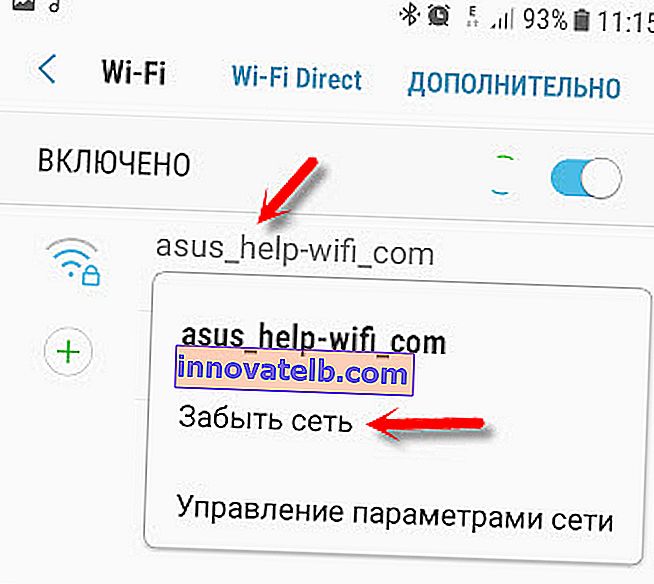
Luego, seleccione la red de la lista nuevamente, ingrese la contraseña e intente conectarse.
2 Recomiendo hacer un restablecimiento completo de la configuración de red. En Android, esto se puede hacer en la sección "Restablecer". Elemento "Restablecer parámetros de red". Según el fabricante del teléfono y la versión de Android, estos ajustes pueden diferir ligeramente.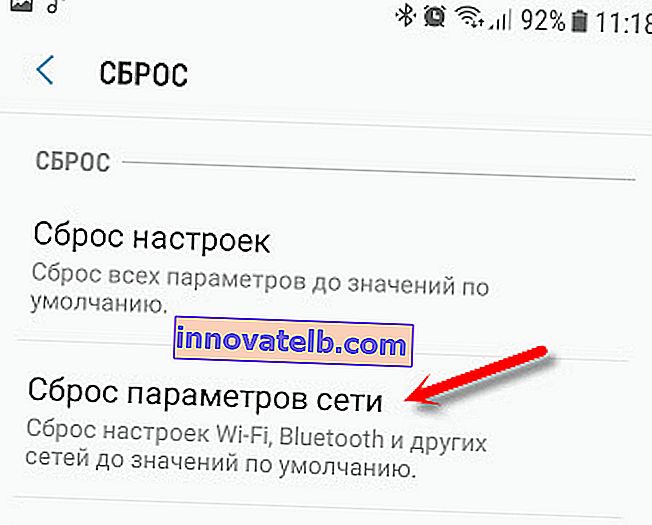
Luego, debe volver a conectarse a la red inalámbrica. Quizás todo se conecte y comience a funcionar.
Error "Guardado", "Autenticación", "Error de autenticación"
Estos mensajes aparecen muy a menudo debido al hecho de que ingresamos la contraseña de Wi-Fi incorrecta .

Por lo tanto, en primer lugar, asegúrese de ingresar la contraseña correctamente. Puede intentar conectar otro dispositivo con esta contraseña. Busque (recuerde) la contraseña en la configuración del enrutador, o una computadora que ya esté conectada a esta red. Lea más en el artículo: Cómo averiguar su contraseña de Wi-Fi.
Elimine la red o restablezca la red (escribí sobre esto anteriormente).
Según mis observaciones, cuando el teléfono está conectado, el mensaje se guarda, o el error de autenticación se debe al hecho de que al teléfono "no le gustan" algunos de los parámetros de la red Wi-Fi que están configurados en el enrutador. Tengo que ingresar al modo de funcionamiento de la red (b / g / n / ac), tipo de seguridad, canal y ancho de canal, región, etc. Incluso hubo un caso en el que el teléfono inteligente no se conectó hasta que cambiamos el nombre de la red Wi-Fi (SSID) ...
En este caso, puede intentar cambiar algunas configuraciones en su enrutador. Por supuesto, solo si hay problemas con la red doméstica. No podemos cambiar la configuración de la red en el mismo metro.
También escribí sobre este problema en el artículo: Error de autenticación de Wi-Fi en un teléfono o tableta Android.
Escribiré sobre las soluciones que se pueden aplicar en el enrutador en el artículo siguiente.
Obteniendo una dirección IP ... y el teléfono no se conecta a Wi-Fi
Introducimos la contraseña en el teléfono y la conexión a Wi-Fi se cuelga con el estado "Obteniendo una dirección IP ...". Situación común? La mayoría de las veces, esto sucede por tres razones:
- La configuración automática de IP está desactivada en el teléfono (posiblemente direcciones estáticas).
- Desconectado del enrutador o apagado del servidor DHCP. Pero, de forma predeterminada, el servidor DHCP siempre está habilitado y muy pocas veces lo está.
- Otras restricciones del punto de acceso. Por ejemplo, su dispositivo está bloqueado en la configuración del enrutador . Quizás lo hizo uno de tus parientes. O el propietario de la red a la que conectó su teléfono.
Soluciones:
En su teléfono inteligente, abra las propiedades de una red inalámbrica específica y verifique que la "Configuración de IP" esté establecida en "DHCP". Si hay "Estático", cambie a "DHCP".
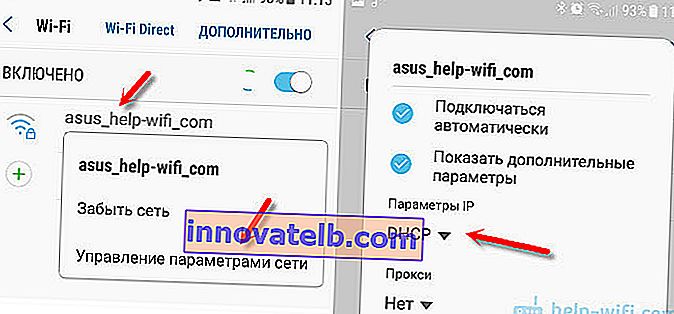
Compruebe si el servidor DHCP está funcionando en el enrutador. Pero lo más probable es que funcione, esta no es la razón. Además, si se conectan otros dispositivos sin ingresar direcciones IP estáticas.
Bueno, no olvide que usted (su dispositivo) podría simplemente ser desactivado (bloqueado) en la configuración del enrutador, que transmite una red inalámbrica a la que no puede conectar su teléfono.
¿Configurando un enrutador para resolver un problema de conexión de un teléfono inteligente Android?
Puede aplicar estas soluciones solo si tiene acceso a la configuración del enrutador. Deberá ir a la interfaz web del enrutador. Si tiene alguna dificultad, consulte el artículo sobre cómo ingresar la configuración del enrutador.
Allí, busque la sección con la configuración de la red Wi-Fi (inalámbrica) e intente cambiar los siguientes parámetros:
- Modo de funcionamiento de red inalámbrica (Modo) . Si hay un modo específico, por ejemplo, n (Solo n, o Solo g), entonces ponga "Auto". Y viceversa, si se muestra "Auto", intente configurar el modo n, por ejemplo. Guarde la configuración y reinicie el enrutador.
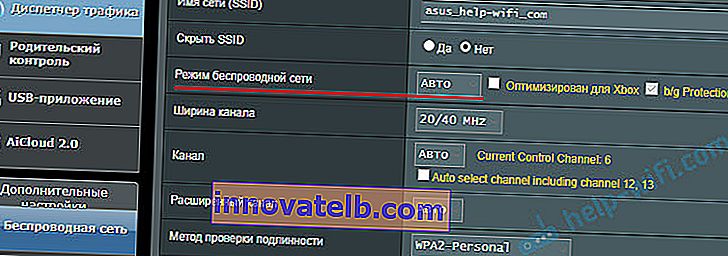 Más información en el artículo: Modo de funcionamiento de la red Wi-Fi b / g / n / ac. Qué es y cómo cambiarlo en la configuración del enrutador.
Más información en el artículo: Modo de funcionamiento de la red Wi-Fi b / g / n / ac. Qué es y cómo cambiarlo en la configuración del enrutador. - En la configuración de seguridad (contraseña), configure la protección WPA2-PSK y el tipo de cifrado AES. Contraseña (Al menos 8 caracteres. Cómo cambiar el tipo de seguridad que escribí en el artículo: Tipo de seguridad y cifrado de una red inalámbrica. Cual elegir?
- Establezca su región donde se encuentra. Es mejor dejar el canal Wi-Fi (Canal) en "Auto", 20/40 MHz de ancho. Puede intentar establecer el ancho en 40 MHz. Como experimento.
- El nombre de la red Wi-Fi (SSID) no debe contener letras rusas.
¡Recuerde guardar su configuración y reiniciar su enrutador cada vez! Recuerde qué parámetros y dónde cambia.
El teléfono está conectado a Wi-Fi pero Internet no funciona
Me parece que el problema con la falta de conexión a Internet con una conexión activa a Wi-Fi ocurre con mucha más frecuencia que los errores de conexión sobre los que escribí anteriormente.
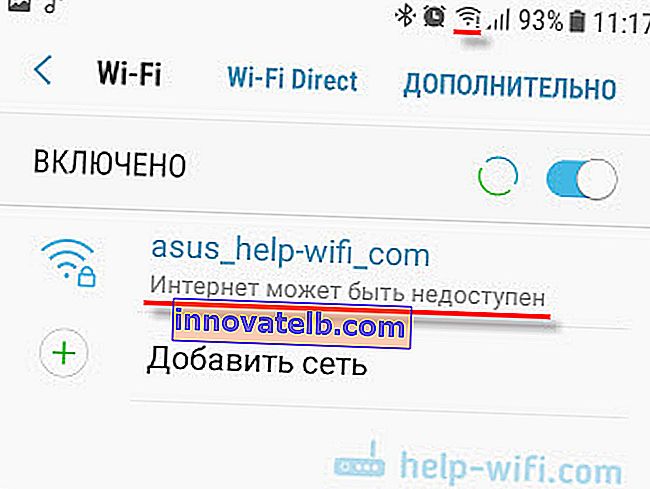
Por mi propia experiencia, puedo decir que esto sucede muy a menudo debido a la configuración de Android (hora y fecha, por ejemplo), problemas con las direcciones DNS y debido a algunos programas (por ejemplo, la aplicación Freedom). A veces, solo YouTube y Google Play (tienda de aplicaciones) no funcionan en el teléfono. Escribe que no hay conexión a Internet. Pero el Wi-Fi está conectado.
No sé cómo en otros dispositivos Android, pero en los teléfonos Samsung junto a la red Wi-Fi, aparece el mensaje "Es posible que Internet no esté disponible".
Qué necesitas averiguar:
- ¿Internet funciona en otros dispositivos cuando está conectado a esta red "problemática"? Si funciona, entonces buscamos el motivo en el teléfono. Si no funciona, entonces el problema está en el lado del enrutador (o proveedor) y debe resolverlo. Aquí mi artículo sobre qué hacer si el enrutador no distribuye Internet a través de Wi-Fi puede ser útil.
- También puede intentar conectar su teléfono que se conecta a Wi-Fi pero en el que Internet no funciona. Entonces también podemos entender de qué lado está el problema.
Parece que se ha descubierto. Si el enrutador es culpable, buscamos y resolvemos el problema de su lado. Si esta no es una red wifi en el metro, o en otro transporte / institución (a cuya configuración no tenemos acceso). Si el motivo está en nuestro teléfono inteligente, buscamos soluciones y enlaces a otros artículos que proporcionaré a continuación.
Hora y fecha
¿Quién hubiera pensado que el teléfono podría no conectarse a Wi-Fi debido a configuraciones incorrectas de fecha y hora? ¡Pero sucede!
Vaya a la configuración de Android y verifique si la hora y la fecha están configuradas correctamente.
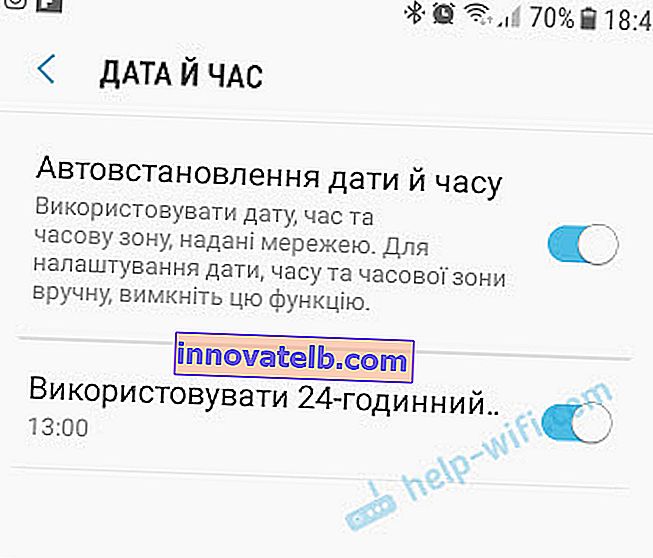
Puede intentar desactivar la configuración automática y configurar todo manualmente.
Problema de DNS
No puedo decir con seguridad por qué sucede esto, pero a veces Internet en el teléfono comienza a funcionar solo después de que las direcciones DNS de Google se registran en las propiedades de la red Wi-Fi.
Para hacer esto, debe abrir las propiedades de la red Wi-Fi a la que está conectado el teléfono inteligente (pero no hay acceso a Internet) y registrar DNS en los parámetros adicionales:
8.8.8.8
8.8.4.4
Así es como se ve en un teléfono Samsung:
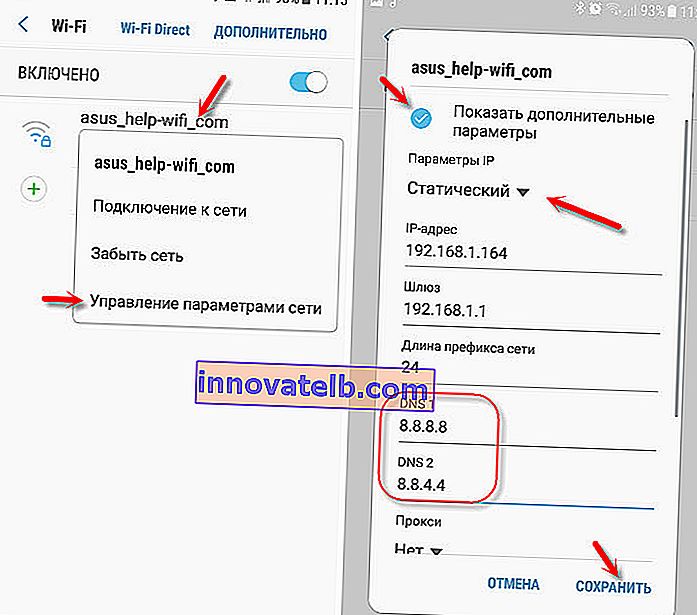
Después de eso, Internet debería funcionar. Puede desactivar / activar Wi-Fi o reiniciar su teléfono.
Servidor proxy en Android
Hay configuraciones de proxy en la configuración inalámbrica de su teléfono. Por lo tanto, si el servidor proxy está encendido, lo más probable es que la conexión a Internet no funcione. Debe abrir las propiedades de una red Wi-Fi específica y verificar / deshabilitar el servidor proxy.
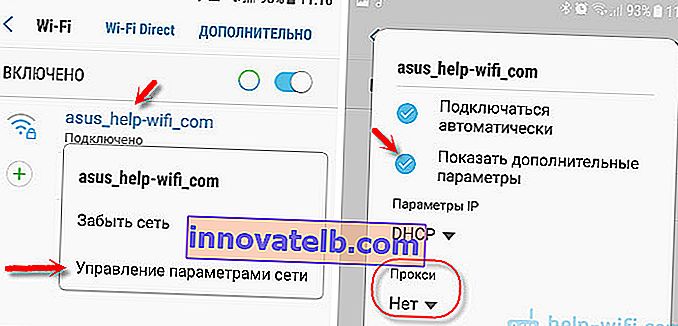
Compruebe que "Proxy" - "No" (o desactivado) esté configurado en la configuración.
Wi-Fi no funciona debido a programas
Ya escuché sobre el programa Freedom, que de alguna manera deshabilita el acceso a Internet a través de redes Wi-Fi. A propósito, o accidentalmente, no está claro. Pero en ese caso, el teléfono está conectado a la red Wi-Fi doméstica, o en algún lugar del metro, pero no carga nada. Estoy seguro de que existen muchos programas de este tipo.
Si se enfrenta a Freedom, debe ir a la configuración de este programa, hacer clic en "Detener" allí y solo luego eliminar la aplicación. También puede instalar el antivirus Dr.Web en su teléfono y ejecutar un análisis del sistema.
O tal vez tenga estos problemas con Internet inmediatamente después de instalar alguna otra aplicación. Intente recordar lo que ha instalado recientemente.
Restablecer la red o restablecer por completo la configuración del teléfono (Android)
Si todo lo demás falla, debe restablecerse los parámetros de red de todos modos. Cómo hacerlo, escribí arriba en este artículo. Borrar la configuración de red no afectará su configuración, programas o datos personales de ninguna manera. Solo tiene que volver a ingresar las contraseñas para todas las redes inalámbricas a las que ya se haya conectado antes.
Bueno, si nada ayudó en absoluto, incluido el restablecimiento de la red, lo más probable es que tenga que hacer un restablecimiento completo de la configuración del teléfono.
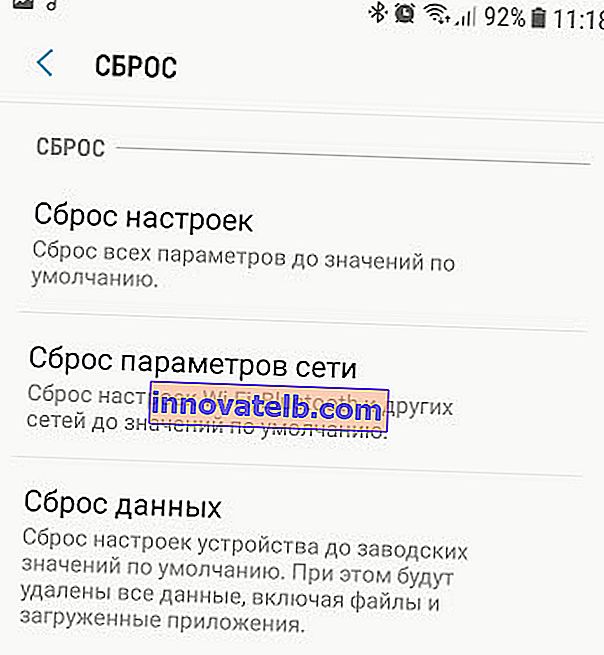
Solo si ya se ha asegurado de que el motivo de la falta de conexión a Internet está en su teléfono inteligente y ninguna solución ha dado resultados positivos.
En todo caso, estoy en contacto en los comentarios. Puede hacer una pregunta allí, contar su problema o complementar el artículo con información útil.
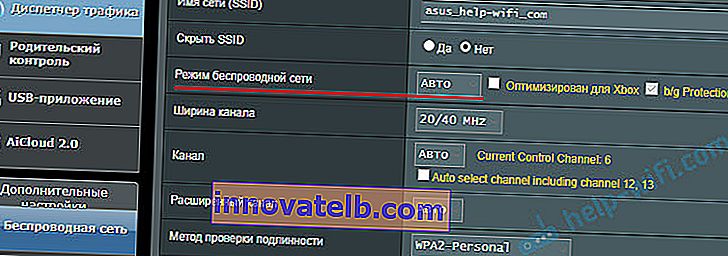 Más información en el artículo: Modo de funcionamiento de la red Wi-Fi b / g / n / ac. Qué es y cómo cambiarlo en la configuración del enrutador.
Más información en el artículo: Modo de funcionamiento de la red Wi-Fi b / g / n / ac. Qué es y cómo cambiarlo en la configuración del enrutador.